การสร้างธีมลูกใน WordPress
เบ็ดเตล็ด / / November 28, 2021
มีผู้ใช้ WordPress เพียงไม่กี่คนที่ใช้ธีมลูก และนั่นเป็นเพราะว่าผู้ใช้หลายคนไม่รู้ว่าธีมลูกคืออะไร หรือ การสร้างธีมลูกใน WordPress คนส่วนใหญ่ที่ใช้ WordPress มักจะแก้ไขหรือปรับแต่งธีม แต่การปรับแต่งทั้งหมดจะหายไปเมื่อคุณอัปเดตธีมและนั่นคือที่มาของการใช้ธีมลูก เมื่อคุณใช้ธีมลูก การปรับแต่งทั้งหมดของคุณจะถูกบันทึกไว้ และคุณสามารถอัปเดตธีมหลักได้อย่างง่ายดาย
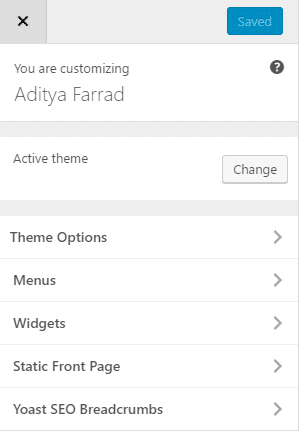
สารบัญ
- การสร้างธีมลูกใน WordPress
- การสร้างธีมลูกจากธีมหลักที่ไม่ได้แก้ไข
การสร้างธีมลูกใน WordPress
การสร้างธีมลูกจากธีมหลักที่ไม่ได้แก้ไข
ในการสร้างธีมลูกใน WordPress คุณต้องลงชื่อเข้าใช้ cPanel และไปที่ public_html จากนั้น wp-content/themes ที่คุณต้องสร้างโฟลเดอร์ใหม่สำหรับธีมลูกของคุณ (example /Twentysixteen-child/). ตรวจสอบให้แน่ใจว่าคุณไม่มีช่องว่างใด ๆ ในชื่อของไดเร็กทอรีธีมลูกซึ่งอาจส่งผลให้เกิดข้อผิดพลาด
ที่แนะนำ: คุณสามารถใช้ ปลั๊กอินธีมลูกในคลิกเดียว เพื่อสร้างธีมลูก (เฉพาะจากธีมหลักที่ไม่ได้แก้ไข)
ตอนนี้ คุณต้องสร้างไฟล์ style.css สำหรับธีมลูกของคุณ (ภายในไดเร็กทอรีธีมลูกที่คุณเพิ่งสร้างขึ้น) เมื่อคุณสร้างไฟล์แล้ว ให้คัดลอกและวางโค้ดต่อไปนี้ (เปลี่ยนรายละเอียดด้านล่างตามข้อกำหนดธีมของคุณ):
/* ชื่อธีม: URI ธีมลูกยี่สิบหก: http://example.com/twenty-sixteen-child/ คำอธิบาย: Twenty Sixteen Child Theme ผู้แต่ง: WordPress Team Author URI: http://example.com แม่แบบ: Twensixteen เวอร์ชัน: 1.3.0 ใบอนุญาต: GNU General Public License v3 หรือใหม่กว่า URI ใบอนุญาต: http://www.gnu.org/licenses/gpl-3.0.html. */
บันทึก: บรรทัดเทมเพลต (เทมเพลต: ยี่สิบหกสิบ) จะถูกเปลี่ยนตามชื่อปัจจุบันของไดเร็กทอรีธีมของคุณ (ธีมหลักที่เรากำลังสร้างลูก) ธีมหลักในตัวอย่างของเราคือธีม Twenty Sixteen ดังนั้นเทมเพลตจะมีขนาดยี่สิบหก
ก่อนหน้านี้ @import ใช้เพื่อโหลดสไตล์ชีตจากพาเรนต์ไปยังธีมย่อย แต่ตอนนี้ไม่ใช่วิธีที่ดี เนื่องจากจะเพิ่มระยะเวลาในการโหลดสไตล์ชีต แทนที่จะใช้ @import วิธีที่ดีที่สุดคือการใช้ฟังก์ชัน PHP ในไฟล์ functions.php ธีมลูกของคุณเพื่อโหลดสไตล์ชีต
ในการใช้ไฟล์ functions.php คุณต้องสร้างไฟล์ในไดเร็กทอรีธีมลูกของคุณ ใช้รหัสต่อไปนี้ในไฟล์ functions.php ของคุณ:
php.php add_action( 'wp_enqueue_scripts', 'my_theme_enqueue_styles' ); ฟังก์ชั่น my_theme_enqueue_styles () { wp_enqueue_style ( 'parent-style', get_template_directory_uri () '/style.css' ); }
โค้ดด้านบนจะใช้ได้ก็ต่อเมื่อธีมหลักของคุณใช้ไฟล์ .css เพียงไฟล์เดียวเพื่อเก็บโค้ด CSS ทั้งหมด
หาก style.css ธีมลูกของคุณมีโค้ด CSS จริงๆ (ตามปกติ) คุณจะต้องจัดคิวโค้ดดังกล่าวด้วย:
php.php ฟังก์ชั่น my_theme_enqueue_styles () { $parent_style = 'parent-style'; // นี่คือ 'twentyfifteen-style' สำหรับธีม Twenty Fifteen wp_enqueue_style( $parent_style, get_template_directory_uri(). '/style.css' ); wp_enqueue_style( 'สไตล์ลูก', get_stylesheet_directory_uri() '/style.css', array( $parent_style ), wp_get_theme()->get('Version') ); } add_action( 'wp_enqueue_scripts', 'my_theme_enqueue_styles' );
ถึงเวลาเปิดใช้งานธีมลูกของคุณ ลงชื่อเข้าใช้แผงการดูแลระบบ จากนั้นไปที่ ลักษณะที่ปรากฏ > ธีม และเปิดใช้งานธีมลูกของคุณจากรายการธีมที่มี
บันทึก: คุณอาจต้องบันทึกเมนูของคุณอีกครั้ง (ลักษณะที่ปรากฏ > เมนู) และตัวเลือกธีม (รวมถึงรูปภาพพื้นหลังและส่วนหัว) หลังจากเปิดใช้งานธีมย่อย
ตอนนี้เมื่อใดก็ตามที่คุณต้องการเปลี่ยนแปลง style.css หรือ functions.php ของคุณ คุณสามารถทำได้ในธีมลูกของคุณโดยไม่ส่งผลกระทบต่อโฟลเดอร์ของธีมหลัก
การสร้างธีมลูกใน WordPress จากธีมหลักของคุณ แต่พวกคุณส่วนใหญ่ได้ปรับแต่งธีมของคุณแล้ว ดังนั้นวิธีการด้านบนนี้ไม่ได้ช่วยอะไรคุณเลย ในกรณีนั้น โปรดดูวิธีอัปเดตธีม WordPress โดยไม่สูญเสียการปรับแต่ง
หากหวังว่าบทความนี้จะเป็นประโยชน์กับคุณ แต่ถ้าคุณยังมีคำถามใดๆ เกี่ยวกับคู่มือนี้ โปรดอย่าลังเลที่จะถามพวกเขาในความคิดเห็น



